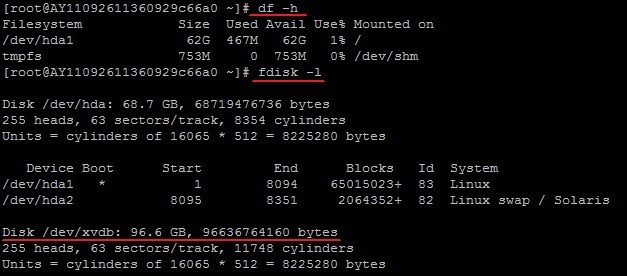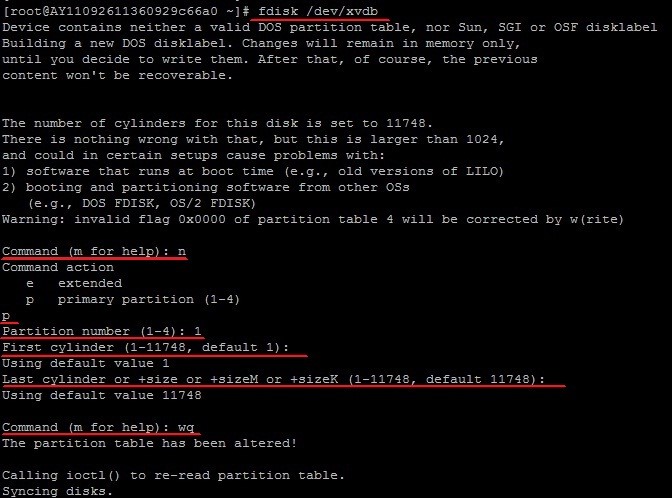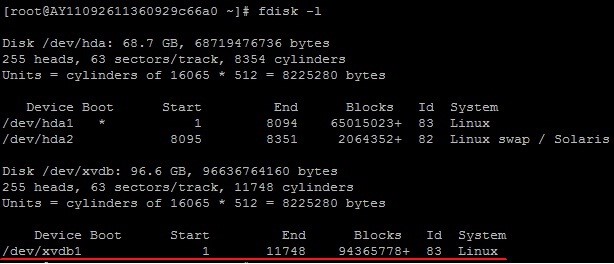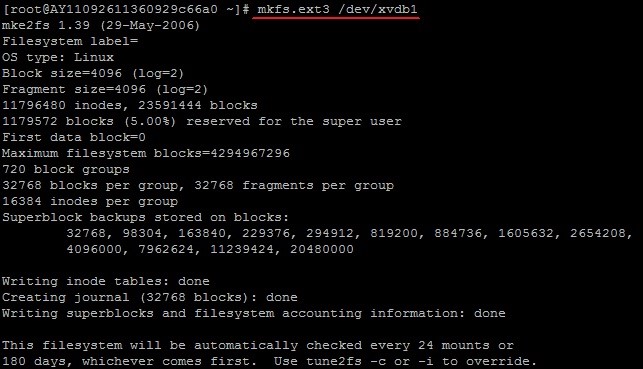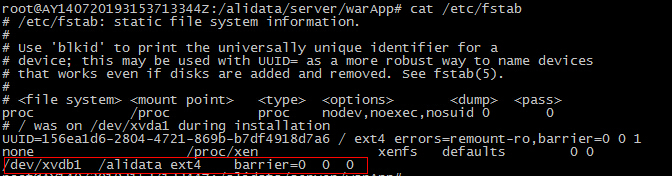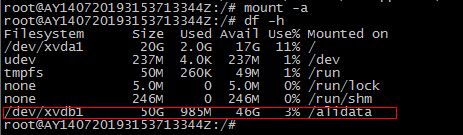|
在阿里云的Ubuntu 12.04 64位操作系统上面,下面的教程是我亲自验证成功部署过的。希望能帮助大家。 注意: 1. 首先在系统盘的根目录新建alidata目录,或者您自己命名,但是要记得修改教程中的相关关键字(alidata换成您自己的目录)。 该教程适用系统:Linux(Redhat , CentOS,Debian,Ubuntu)
* Linux的云服务器数据盘未做分区和格式化,可以根据以下步骤进行分区以及格式化操作。 下面的操作将会把数据盘划分为一个分区来使用。
1、查看数据盘 在没有分区和格式化数据盘之前,使用 “df –h”命令,是无法看到数据盘的,可以使用“fdisk -l”命令查看。
友情提示:若您执行fdisk -l命令,发现没有 /dev/xvdb 标明您的云服务无数据盘,那么您无需进行挂载,此时该教程对您不适用 2、 对数据盘进行分区
执行“fdisk -S 56 /dev/xvdb”命令,对数据盘进行分区;
根据提示,依次输入“n”,“p”“1”,两次回车,“wq”,分区就开始了,很快就会完成。
使用“fdisk -l”命令可以看到,新的分区xvdb1已经建立完成了。
4、 格式化新分区 使用“mkfs.ext4 /dev/xvdb1”命令对新分区进行格式化,格式化的时间根据硬盘大小有所不同。 (也可自主决定选用 ext3 格式),建议使用ext4
5、添加分区信息(开机自动挂载/dev/xvdb1 到 /alidata)
使用“echo '/dev/xvdb1 /alidata ext4 defaults 0 0' >> /etc/fstab”(不含引号)命令写入新分区信息。
然后使用“cat /etc/fstab”命令查看,出现以下信息就表示写入成功。
注:ubuntu12.04不支持barrier,所以正确写法是:
echo '/dev/xvdb1 /alidata ext4 barrier=0 0 0' >> /etc/fstab
* 如果需要把数据盘单独挂载到某个文件夹,比如单独用来存放网页,可以修改以上命令中的/alidata 部分
使用“mount -a”命令挂载新分区,然后用“df -h”命令查看,出现以下信息就说明挂载成功,可以开始使用新的分区了。
以上即在阿里云服务器的Ubuntu 12.04 64位下挂载数据盘的操作过程,需要注意的是,首先得在根目录下创建alidata目录,然后再按顺序操作。 该文章是参考阿里云给出的教程,同时coding云也在服务器上按照该步骤成功挂载了数据盘。如有任何问题请留言,我会及时回复。 (责任编辑:IT) |